- লেখক Abigail Brown [email protected].
- Public 2023-12-17 06:40.
- সর্বশেষ পরিবর্তিত 2025-01-24 12:03.
পাওয়ারপয়েন্ট স্লাইডে বুলেটের সাথে কাজ করা হতাশাজনক হতে পারে। ডিফল্টরূপে, যখন আপনি একটি পাওয়ারপয়েন্ট স্লাইডে কাজ করেন যা বুলেটযুক্ত তালিকা বিন্যাস ব্যবহার করে, প্রতিবার আপনি এন্টার (বা রিটার্ন) কী টিপুন, পাওয়ারপয়েন্ট পরবর্তী লাইন শুরু করতে একটি বুলেট সন্নিবেশ করে। এটি সর্বদা আপনি যা চান তা নয়, তবে আপনি ম্যানুয়ালি একটি নরম রিটার্ন ঢোকানোর মাধ্যমে সহজেই এটি এড়াতে পারেন৷
এই নিবন্ধের নির্দেশাবলী পাওয়ারপয়েন্ট 2019, 2016, 2013, 2010 এ প্রযোজ্য; Mac এর জন্য PowerPoint, Microsoft 365 এর জন্য PowerPoint, এবং PowerPoint Online।
শিফট+এন্টার ট্রিকের উদাহরণ
বলুন আপনি নীচের উদাহরণে প্রথম বুলেট পয়েন্টে পাঠ্যটিকে আলাদা করতে চান এবং একটি বুলেট পয়েন্ট সন্নিবেশ না করেই "লিটল ল্যাম্ব" এর পরে পাঠ্যটিকে একটি নতুন লাইনে ড্রপ করতে চান৷ আপনি এটি দিয়ে শুরু করুন:
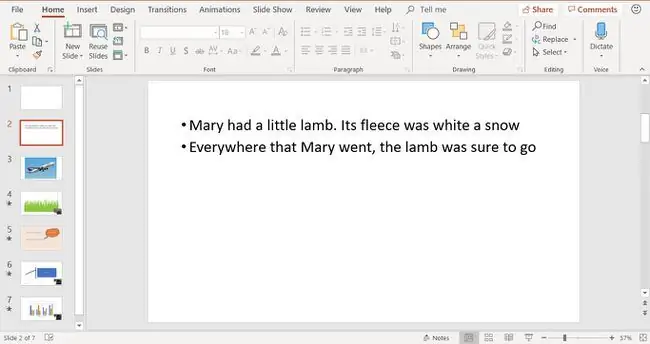
যদি আপনি "ছোট মেষশাবকের" পরে Enter (বা রিটার্ন) টিপুন। আপনি একটি নতুন লাইন এবং একটি নতুন বুলেট পাবেন:
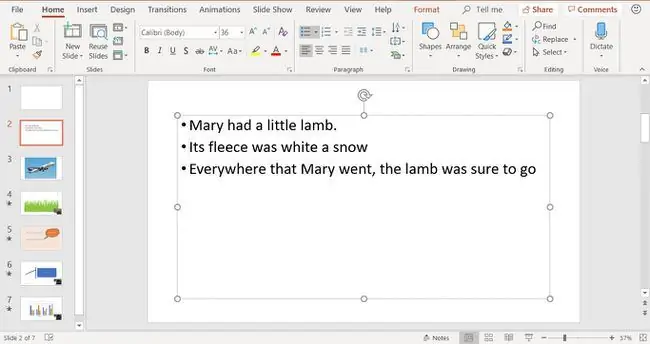
আপনার কীবোর্ডে Enterরিটার্ন হিসাবে লেবেল থাকতে পারে, তবে এটি আপনাকে বিভ্রান্ত করতে দেবেন না; তারা একই জিনিস।
আপনি যদি একটি নতুন বুলেট পয়েন্ট তৈরি করতে না চান, একটি নরম রিটার্ন ব্যবহার করুন। একটি নরম রিটার্ন একটি বুলেট যোগ না করেই স্বয়ংক্রিয়ভাবে পরবর্তী লাইনে টেক্সট ড্রপ করে। একটি নরম রিটার্ন জোর করতে, Shift কীটি ধরে রাখুন যখন আপনি Enter (বা রিটার্ন) কী টিপবেন. এটি একটি নতুন বুলেট ছাড়া পরবর্তী লাইনে সন্নিবেশ বিন্দু ড্রপ করে এবং এটির উপরের পাঠ্যের সাথে সারিবদ্ধ করে৷
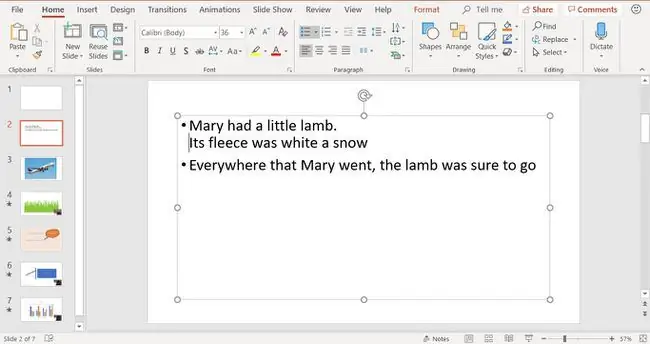
The Shift+Enter কৌশল অন্যত্র কাজ করে
এই টিপটি Word সহ অন্যান্য Microsoft Office স্যুট পণ্যগুলির জন্য কাজ করে৷ এটি অন্যান্য পাঠ্য-সম্পাদনা সফ্টওয়্যারের জন্য একটি সাধারণ ফাংশন। আপনি যখনই বুলেট পয়েন্ট নিয়ে কাজ করছেন তখন মনে রাখতে আপনার কীবোর্ড শর্টকাটের ব্যাগে নরম রিটার্ন কৌশলটি রাখুন।






